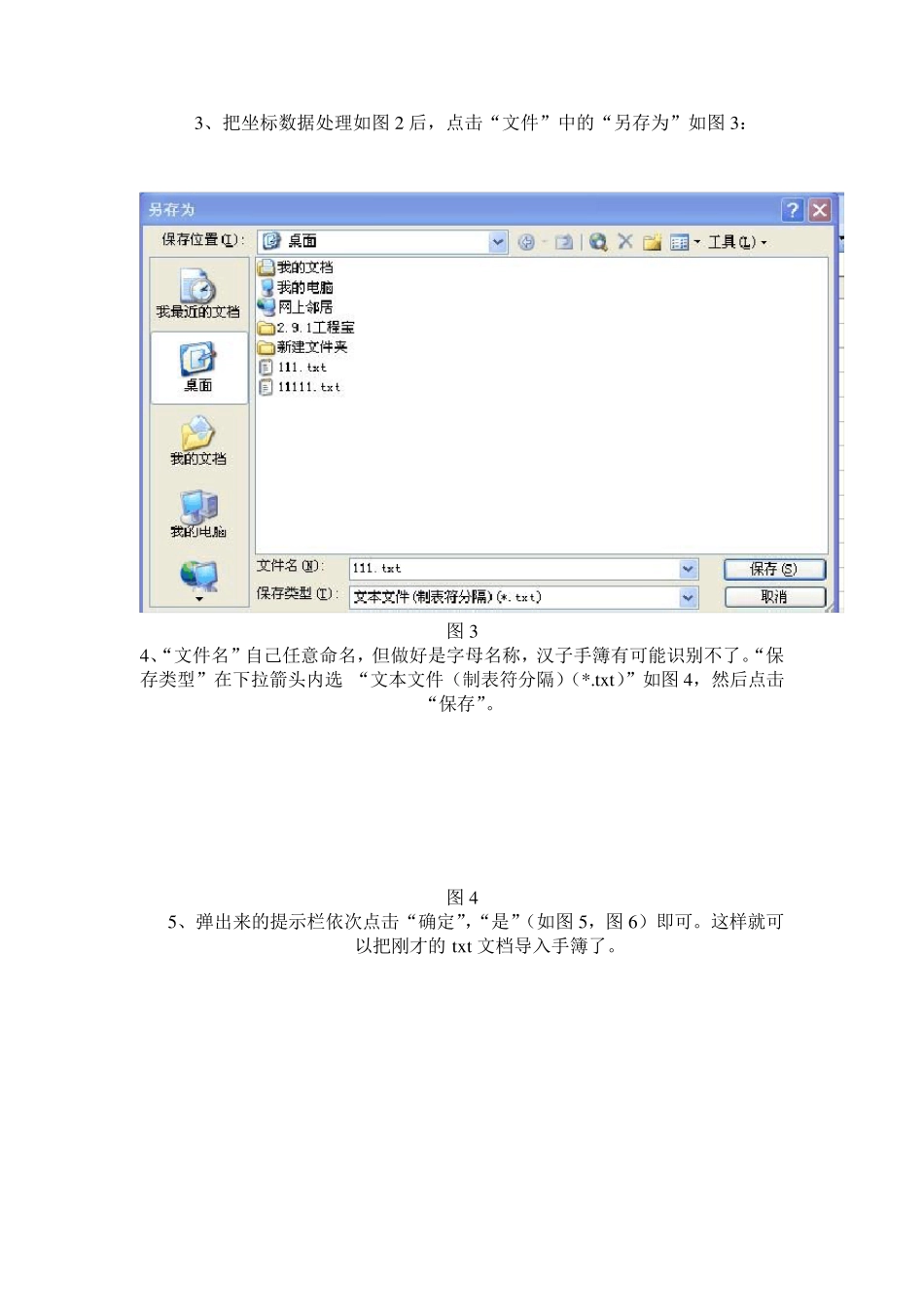怎样把坐标据导入手簿 一、在电脑上将坐标数据文件转换成“*.txt”格式的文件: 1、一般设计方提供的坐标都是电子表格形式如图1: 图1 2、将“点名(桩号)”、X ”、“Y ”这些文字和字母整行删掉,如图2: 图2 3、把坐标数据处理如图2 后,点击“文件”中的“另存为”如图3: 图3 4、“文件名”自己任意命名,但做好是字母名称,汉子手簿有可能识别不了。“保存类型”在下拉箭头内选 “文本文件(制表符分隔)(*.tx t)”如图4,然后点击“保存”。 图4 5、弹出来的提示栏依次点击“确定”,“是”(如图5,图6)即可。这样就可以把刚才的 tx t 文档导入手簿了。 图 5 图 6 二、将 txt 文档的坐标数据导入手簿 1 、打开手簿中的进入九宫格菜单如图7: 图7 2、点击“项目”新建一个项目名(如果已求好参数就直接套用以前的参数)再重新命名。如项目名命名为“20110916”如图8: 图8 3、将手簿开机与电脑连接后,然后打开电脑“浏览” → NandFlash→ Project→ Road→ 项目名(20110916)→ Points→ 将刚才要放样的 tx t文档粘贴即可。 4、在手簿上点击“项目” → 项目信息→ 放样点库→(右下角倒数第二个图标)→ 选中刚才粘贴的 tx t 文档(如 1111.tx t)如图 9 → 进入图 10 界面。 图 9 图 10 6、将“分隔符”选中为“空格”或“Tab”,“格式”不变。将“可选项”中 的“Name”、“x(N) ”、“y(E) ” (注:一定要看清楚在 tx t 文档中的坐标 X、Y 的顺序如果 Y 在 X 前,那么就得是“Name”、“y(E)”、“x(N)”了。)点击一一导入到“导入内容”。“最下方的“实例”中也会出现打开 txt 文档后的格式以做核对,如图 11。 图 11 6、最后点击,弹出对话框如图 12 点击“确定”,这样数据导入成功了,如图 13。 图 12 图13 7、再次核对X、Y 的坐标顺序是否正确。 另外如果是dat 文档,导入的方法是一样只不过从上面的第5 步有所不同,将“分隔符”选中为“,”,“格式”不变。将“可选项”中的“Name”、“*”、“x(N) ”、“y(E) ” 、“h”(注:一定要看清楚在 tx t 文档中的坐标X、Y 的顺序如果Y 在 X 前,那么就得是“Name”、“y(E) ”、“x(N) ”了。)点击一一导入到“导入内容”。“最下方的“实例”中也会出现打开 dat 文档后的格式以做核对,如图14。 图14 8、放样就跟“点放样”的操作方法一样,进入“点放样”界面如图15 点击, 进入图16 界面,“点库”选中“放样点”即可,然后再选择要放的点。 图15 图16 数